チュートリアル:API の応答の模擬テストを実行する
適用対象: すべての API Management レベル
バックエンド API は、API Management (APIM) API にインポートするか、手動で作成して管理します。 このチュートリアルの手順では、以下のことを行う方法を示します。
- API Management を使用して空の HTTP API を作成する
- HTTP API を手動で管理する
- モック応答を返すように API にポリシーを設定する
この方法では、本物の応答を送信するためにバックエンドを使用できない場合でも、開発者は API Management インスタンスの実装とテストを続行できます。
応答を模擬表示する機能は、多くのシナリオで役に立ちます。
- まず API ファサードを設計し、後でバックエンド実装を行う場合。 または、バックエンドを並列で開発している場合。
- バックエンドが一時的に動作していないか、拡大縮小できない場合。
このチュートリアルでは、以下の内容を学習します。
- テスト API を作成する
- 操作をテスト API に追加する
- 応答のモック作成を有効にする
- モック API をテストする
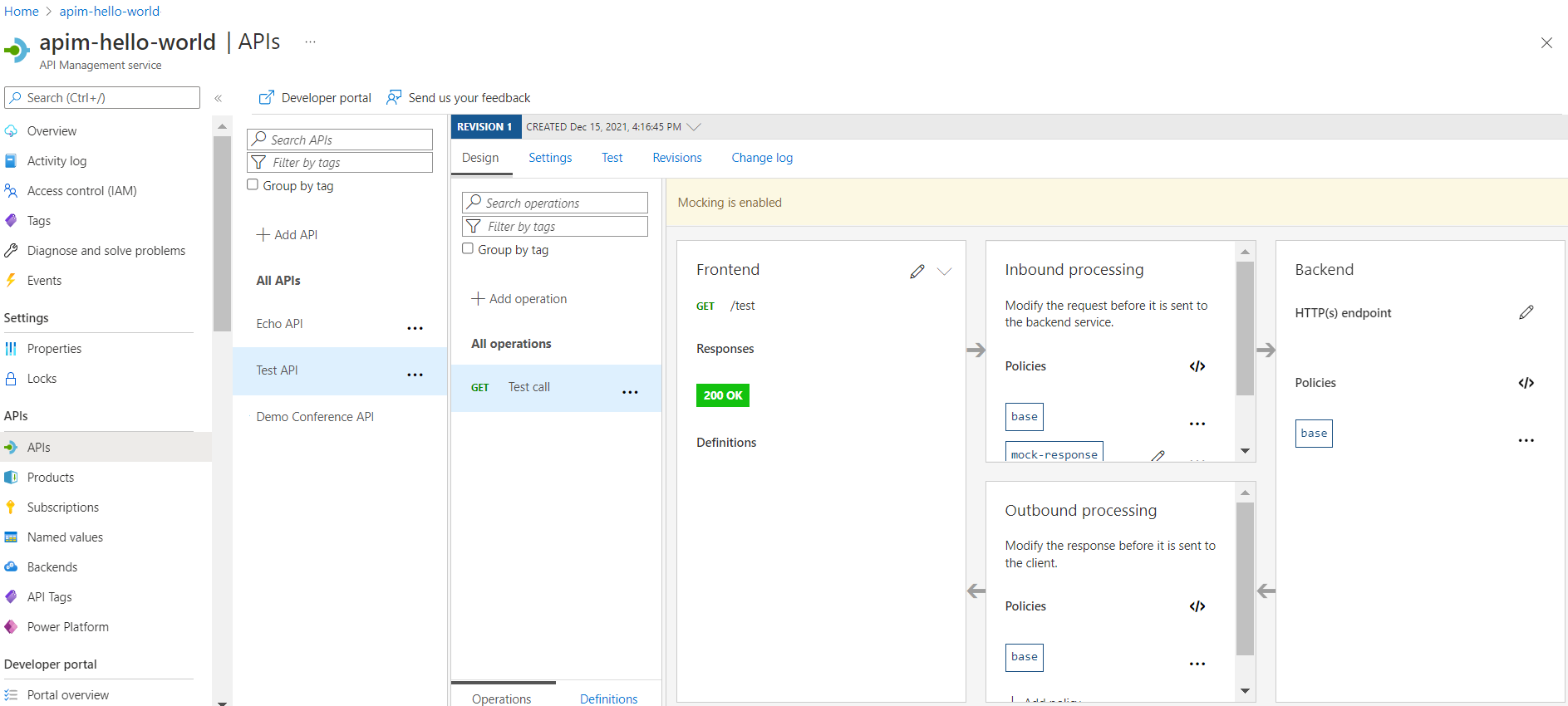
前提条件
- Azure API Management の用語について学習します。
- Azure API Management のポリシーの概念を理解します。
- 次のクイック スタートを完了すること:Azure API Management インスタンスを作成する。
テスト API を作成する
このセクションの手順では、バックエンドがない HTTP API を作成する方法を示します。
Azure portal にサインインしてから、お使いの API Management インスタンスに移動します。
[API]>[+ API を追加]>[HTTP] タイルを選択します。
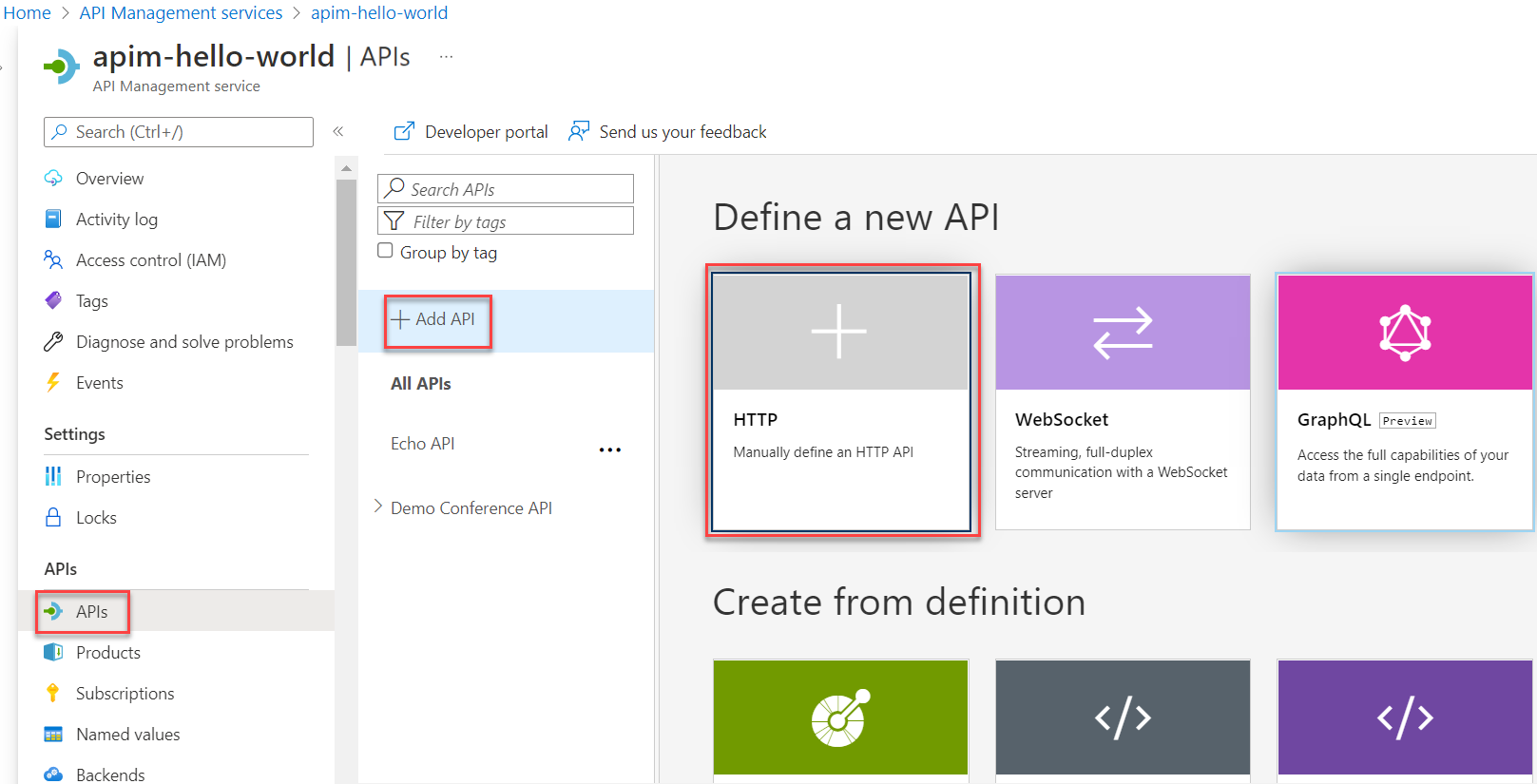
[HTTP API の作成] ウィンドウで [完全] を選択します。
[表示名] に「テスト API」と入力します。
[製品] に [Unlimited](無制限) を選択します。
[ゲートウェイ] には [マネージド] が選択されていることを確認します。
[作成] を選択します。

操作をテスト API に追加する
API は、少なくとも 1 つの操作を公開します。 このセクションでは、作成した空の API に操作を追加します。 このセクションの手順を完了した後に操作を呼び出すと、エラーがトリガーされます。 「応答のモック作成を有効にする」セクションの手順を完了すると、エラーは発生しなくなります。
前の手順で作成した API を選びます。
[+ Add Operation] (+ 操作の追加) を選択します。
[フロントエンド] ウィンドウに次の値を入力します。
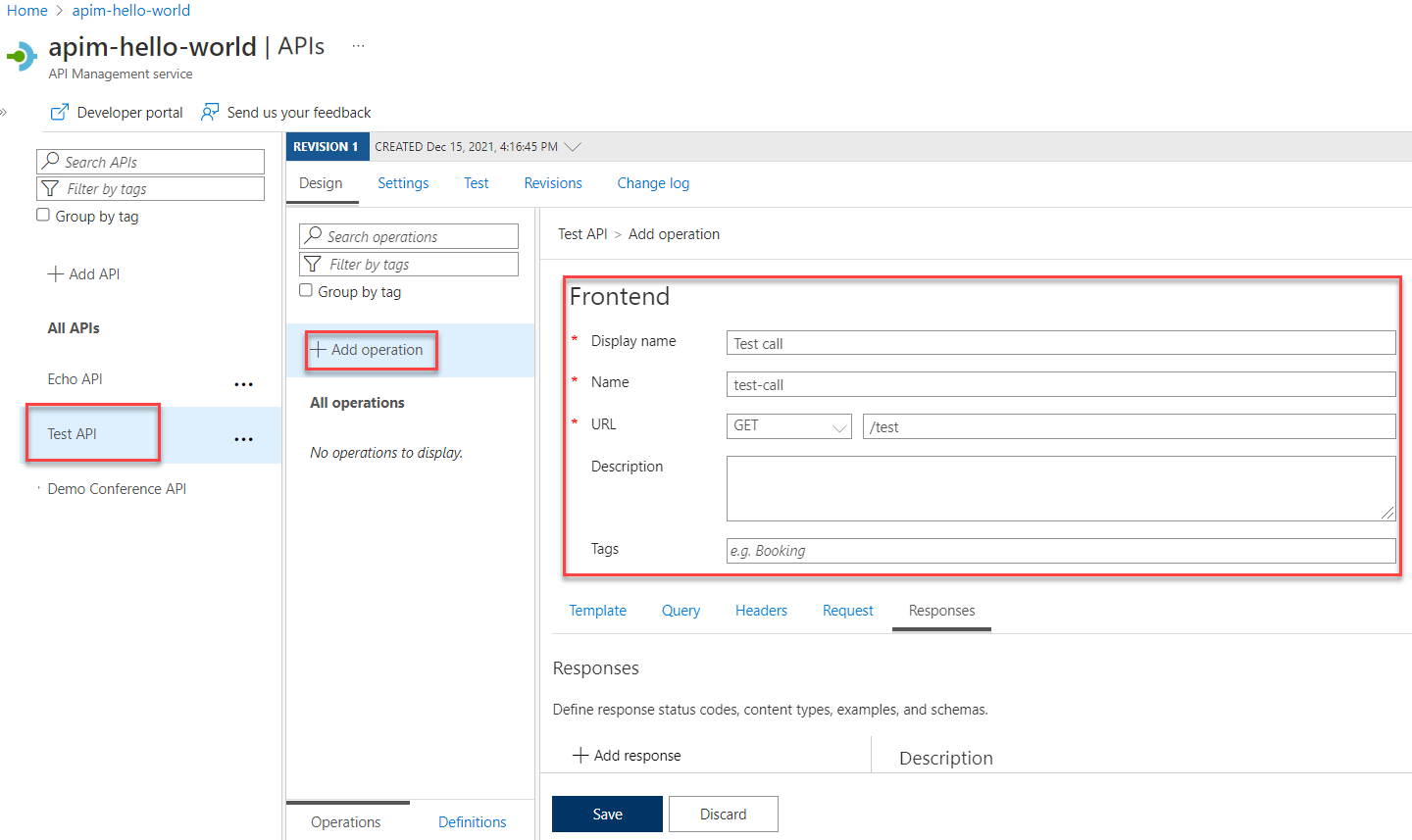
設定 値 説明 [表示名] "テスト呼び出し" 開発者ポータルに表示される名前。 URL (HTTP 動詞) GET あらかじめ定義されている HTTP 動詞のいずれかを選択します。 [URL] /test API の URL パス。 説明 操作の説明 (省略可)。開発者ポータルでこの API を使用する開発者にドキュメントを提供する目的で使用されます。 URL、表示名、および説明の各フィールドの下にある [応答] タブを選択します。 応答の状態コード、コンテンツの種類、例、およびスキーマを定義するための設定をこのタブに入力します。
[+ 応答の追加] を選択し、一覧から [200 OK] を選択します。

右側の [表現] 見出しで、[+ 表現の追加] を選択します。
検索ボックスに「application/json」と入力し、コンテンツの種類として application/json を選択します。
[サンプル] テキスト ボックスに「
{ "sampleField" : "test" }」と入力します。[保存] を選択します。
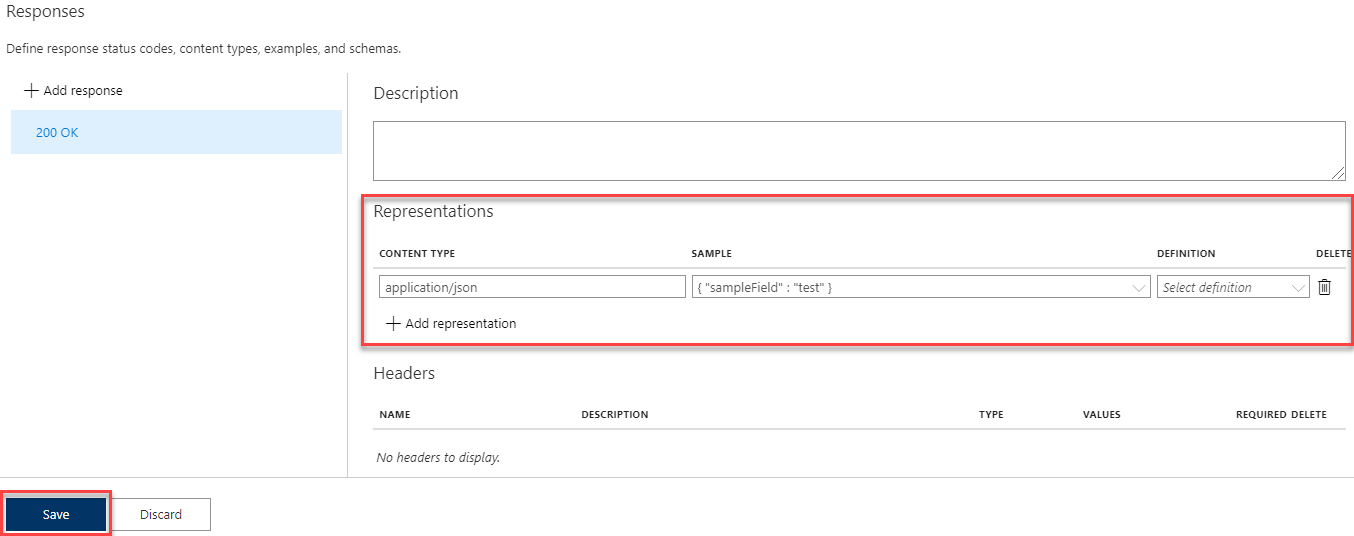
この例では必須ではありませんが、他のタブで、API 操作に対してより多くの設定を構成できます。以下にその例を示します。
| タブ | 説明 |
|---|---|
| クエリ | クエリ パラメーターを追加します。 名前と説明を提供するだけでなく、クエリ パラメーターに割り当てる値も指定できます。 いずれかの値を既定値としてマークできます (省略可能)。 |
| Request | 要求のコンテンツの種類、例、およびスキーマを定義します。 |
応答のモック作成を有効にする
「テスト API を作成する」で作成した API を選択します。
右側のウィンドウで [デザイン] タブが選択されていることを確認します。
追加したテスト操作を選択します。
[受信処理] ウィンドウで、 [+ ポリシーの追加] を選択します。
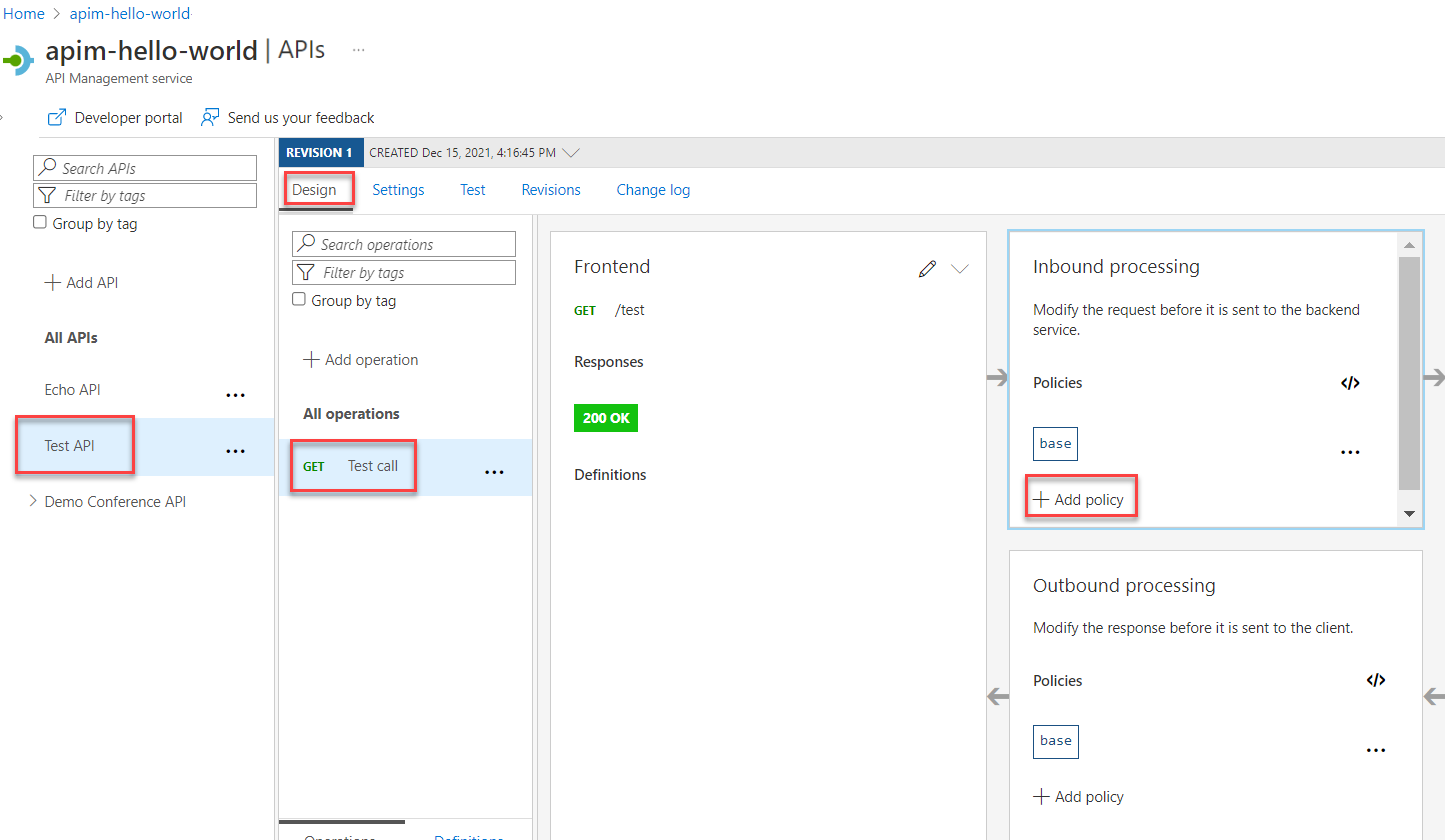
ギャラリーから [Mock responses](モック応答) を選択します。

[API Management response](API Management 応答) ボックスに「200 OK, application/json」と入力します。 この選択は、API が、前のセクションで定義した応答のサンプルを返すことを示します。
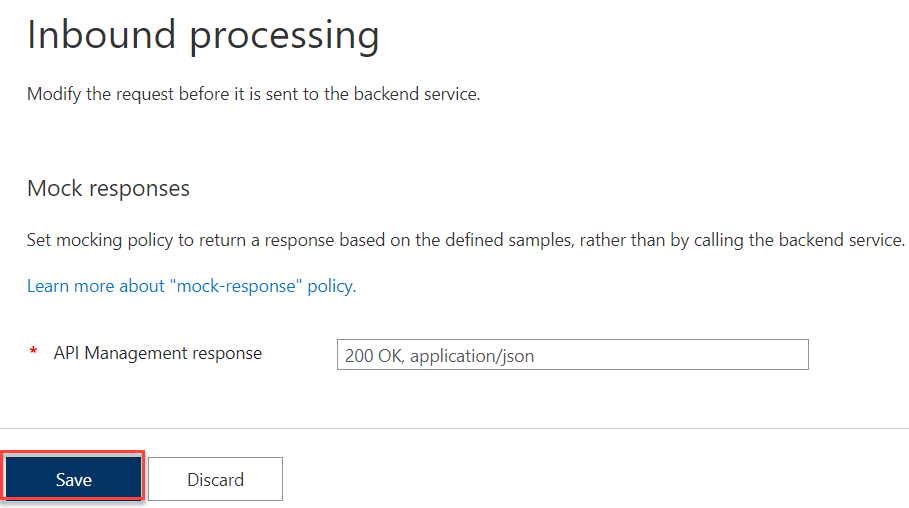
[保存] を選択します。
ヒント
"モック作成が有効になっています" というテキストを含む黄色のバーが表示されます。 これは、API Management から返された応答は、モック作成ポリシーによってモック作成されたもので、バックエンドによって生成されたのではないことを示しています。
モック API をテストする
「テスト API を作成する」で作成した API を選択します。
[テスト] タブを選びます。
[テスト呼び出し] API が選択されていることを確認してから、[送信] を選択してテスト呼び出しを行います。
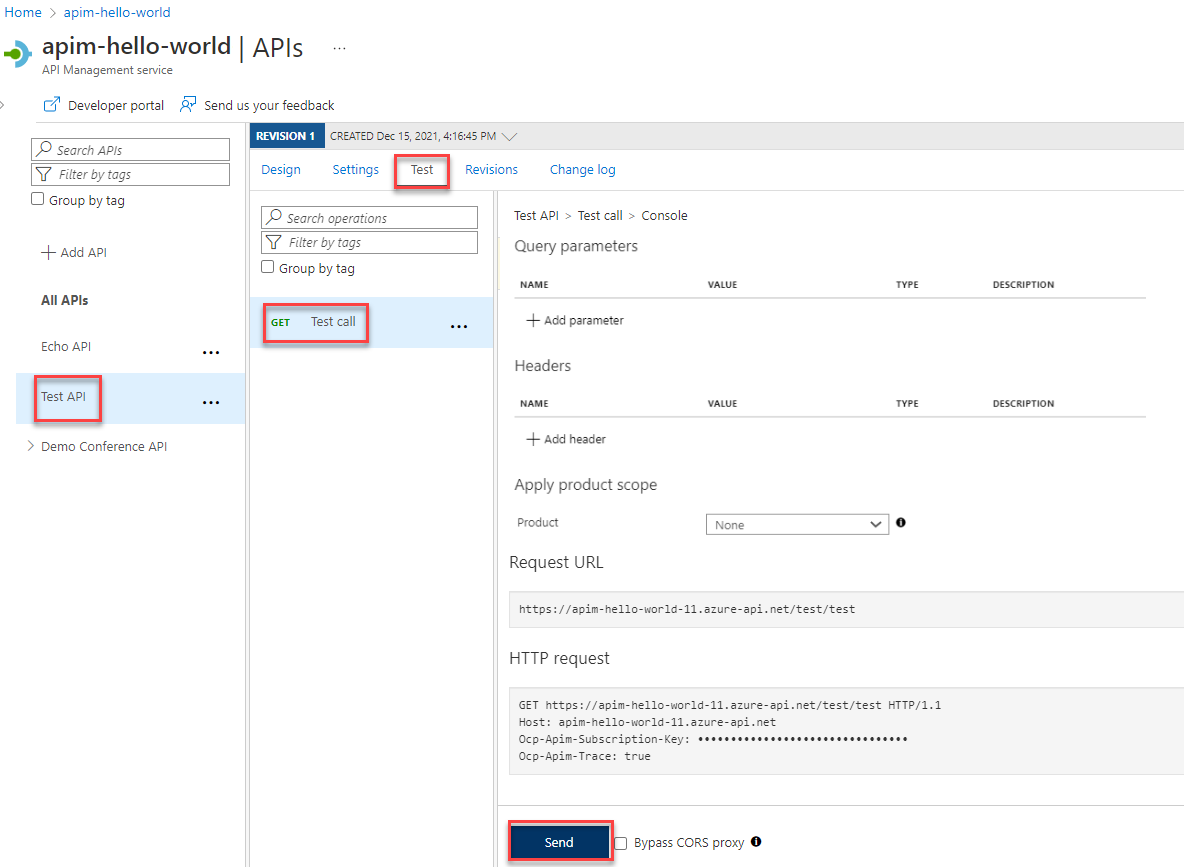
[HTTP 応答] に、チュートリアルの最初のセクションでサンプルとして指定した JSON が表示されます。
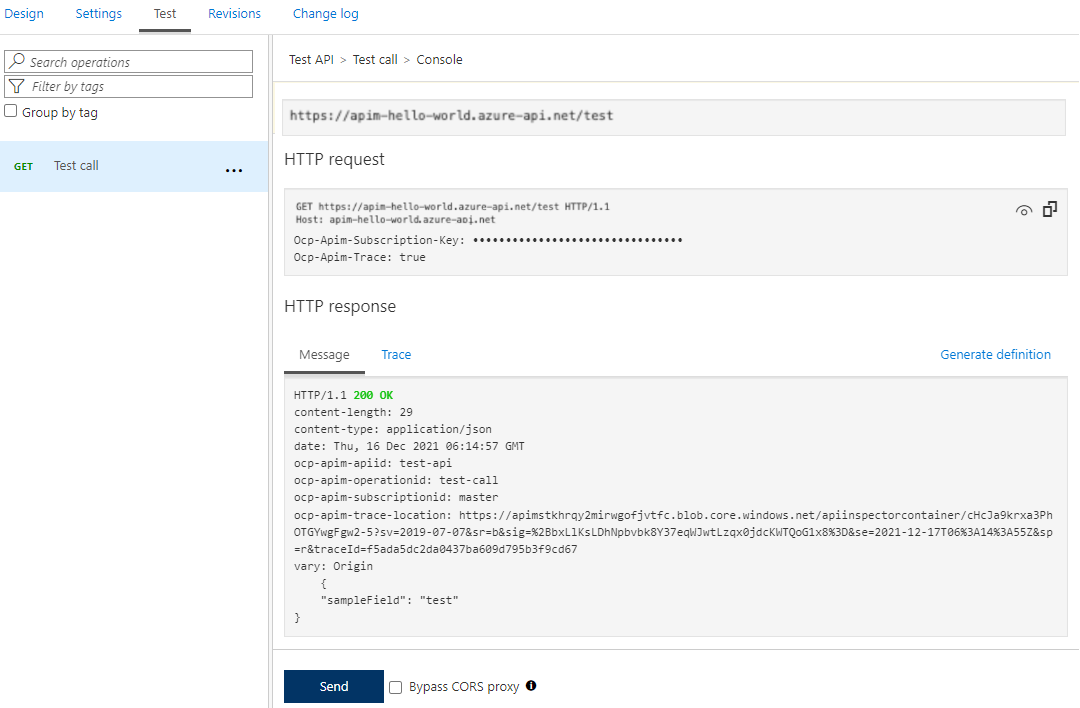
次の手順
このチュートリアルでは、以下の内容を学習しました。
- テスト API を作成する
- 操作をテスト API に追加する
- 応答のモック作成を有効にする
- モック API をテストする
次のチュートリアルに進みます。
